
বেশিরভাগ আধুনিক ব্যবহারকারীদের না শুধুমাত্র ব্যক্তিগত কম্পিউটার, কিন্তু মোবাইল ডিভাইসের যে মিউজিক প্লেয়ার ইমেজ এবং নথি সঙ্গে কাজ, সেইসাথে জন্য পকেট ছবি ও ক্যামকরডার, সরঞ্জাম হিসাবে ব্যবহৃত হয় না। অর্ডার পিসিতে একটি পোর্টেবল ডিভাইস থেকে ফাইল স্থানান্তর করতে পারবে করার জন্য, আপনাকে জানতে হবে এই দুটি ডিভাইসের সাথে সংযোগ কিভাবে প্রয়োজন। এই নিন এবং এই নিবন্ধটি সম্পর্কে কথা বলুন।
কিভাবে পিসি থেকে মোবাইল ডিভাইস সংযোগ স্থাপন করতে
তিনটি রয়েছে - ওয়্যার্ড, একটি USB তারের ব্যবহার করে, এবং বেতার - ওয়াই-ফাই এবং ব্লুটুথ ফোন বা ট্যাবলেট ব্যবহার। তারা সব তাদের নিজস্ব সুবিধার এবং অসুবিধা আছে। এর পরে, আমরা আরো বিস্তারিত সব অপশন বিশ্লেষণ করবে।পদ্ধতি 1: ইউএসবি তারের
সবচেয়ে সহজ উপায় দুটি ডিভাইসের সাথে সংযোগ স্থাপন করতে এক শেষে মাইক্রো- USB সংযোজক এবং অন্যান্য প্রামাণিক USB সঙ্গে স্বাভাবিক তারের হয়। ফোন থেকে প্রথম সংযুক্ত করে, এবং কম্পিউটার দ্বিতীয় - এটি সংযোগকারীগুলিকে গুলান করা অসম্ভব। সুতরাং, বিবেচনা USB- এর মাধ্যমে একটি কম্পিউটার মত কিভাবে অ্যান্ড্রয়েড সংযোগ সৌন্দর্য।

পিসি সংযোগ স্থাপনের পরে, নতুন ডিভাইস সংজ্ঞায়িত করতে হবে, যা একটি বিশেষ সংকেত এবং টাস্কবারে পপ-আপ ইঙ্গিতটি নির্দেশ করবে। ডিভাইস "কম্পিউটার" ফোল্ডারে উপস্থিত হবে, এবং এটি একটি প্রচলিত অপসারণযোগ্য ক্যারিয়ার সাথে যেমন এটা দিয়ে কাজ করতে, সম্ভব হবে।
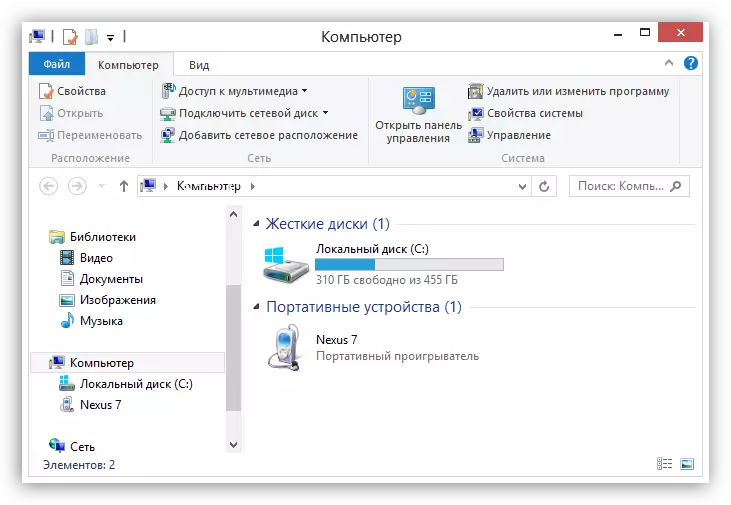
বিয়োগ যেমন একটি সংযোগ পিসি থেকে একটি কঠিন "বাঁধাই" স্মার্টফোন। যাইহোক, এটা সব তারের দৈর্ঘ্য উপর নির্ভর করে। অধিকাংশ ক্ষেত্রে, এটা সংক্ষিপ্ত যথেষ্ট, যা যখন অত্যন্ত দীর্ঘ তারের মাধ্যমে প্রেরণ সংযোগ সম্ভব কমে যাওয়া এবং ডেটা দ্বারা dictated হয়।
ইউএসবি সুবিধার উচ্চ স্থায়িত্ব, যা আপনি তথ্য বিশাল পরিমাণ, মোবাইল ডিভাইসের ইন্টিগ্রেটেড মেমরি অ্যাক্সেস প্রাপ্যতা, সেইসাথে একটি ওয়েবক্যাম বা মডেম হিসাবে সংযুক্ত ডিভাইস ব্যবহার করে সম্ভাবনা প্রেরণ করতে পারবেন আছে।
স্বাভাবিক অপারেশন জন্য, ডিভাইস সাধারণত ড্রাইভার ইনস্টলেশন আকারে কোন অতিরিক্ত কর্ম সঞ্চালন প্রয়োজন হবে না। কিছু কিছু ক্ষেত্রে, ফোন বা ট্যাবলেট উপর, এটা প্রয়োজনীয় বলপূর্বক হতে সংযোগ বলপূর্বক হতে হবে
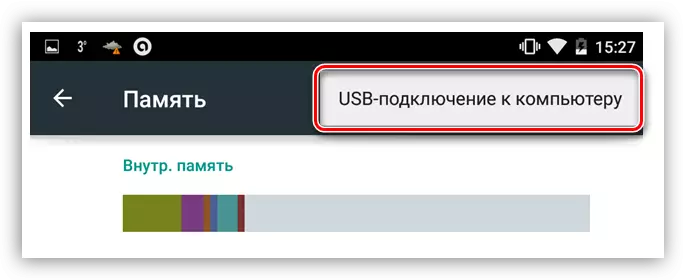
এবং এছাড়াও যা মানের এটা ব্যবহার করা হবে চয়ন।
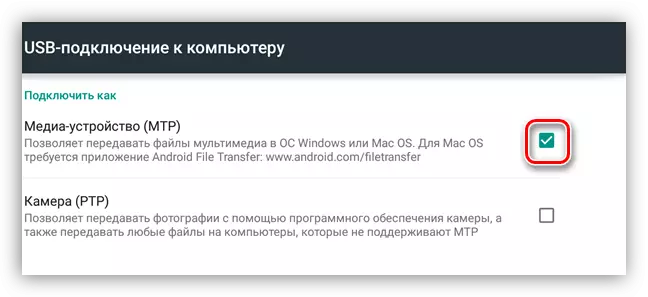
এর পরে, আপনি কাজ শুরু করতে পারেন।
পদ্ধতি 2: ওয়াই ফাই
Wi-Fi ব্যবহার করে একটি পিসিতে একটি মোবাইল ডিভাইসটি সংযুক্ত করতে, সংশ্লিষ্ট অ্যাডাপ্টারের সমস্ত প্রথম প্রয়োজন হবে। সমস্ত ল্যাপটপে, তিনি ইতিমধ্যে উপস্থিত আছেন, তবে এটি ডেস্কটপ মেশিনে খুব বিরল এবং শুধুমাত্র শীর্ষ মাদারবোর্ডে, তবে পিসিগুলির জন্য পৃথক মডিউল রয়েছে। সংযোগটি সেট করতে, উভয় ডিভাইস অবশ্যই একটি বেতার নেটওয়ার্কের সাথে সংযুক্ত থাকতে হবে, যা আপনাকে স্থানীয় আইপি ঠিকানাগুলি ব্যবহার করে ডেটা প্রেরণ করার অনুমতি দেবে।
Wi-Fi এর মাধ্যমে সংযোগের মিনিসগুলি: যোগাযোগের অপ্রত্যাশিত ভাঙ্গনের সম্ভাবনা, যা বেশ কয়েকটি কারণের দ্বারা সৃষ্ট হতে পারে, পাশাপাশি অতিরিক্ত সফ্টওয়্যার ইনস্টল করার প্রয়োজন। সুবিধাটি সর্বাধিক গতিশীলতা এবং ডিভাইসটি ব্যবহার করার ক্ষমতা (সমস্ত সময়টি প্রতিষ্ঠিত হয়েছে) উদ্দেশ্যটির জন্য।
আরো দেখুন:
আমরা একটি ল্যাপটপে Wi-Fi বন্ধ বাঁক সঙ্গে সমস্যা সমাধানের
একটি ল্যাপটপে Wi-Fi অ্যাক্সেস পয়েন্টের সাথে সমস্যা সমাধান করুন
পিসি বিভিন্ন এবং তাদের সব ফোন সংযোগ করার জন্য প্রোগ্রাম ইনস্টলেশন ও ব্রাউজারের মাধ্যমে ডিভাইসের পরবর্তী রিমোট কন্ট্রোল পরোক্ষভাবে। আমরা নিচের কিছু উদাহরণ দিতে।
- FTP সার্ভার। প্লে বাজারে এই নামের অ্যাপ্লিকেশন বেশ অনেক আছে, শুধু অনুসন্ধান সংশ্লিষ্ট অনুরোধ লিখুন।
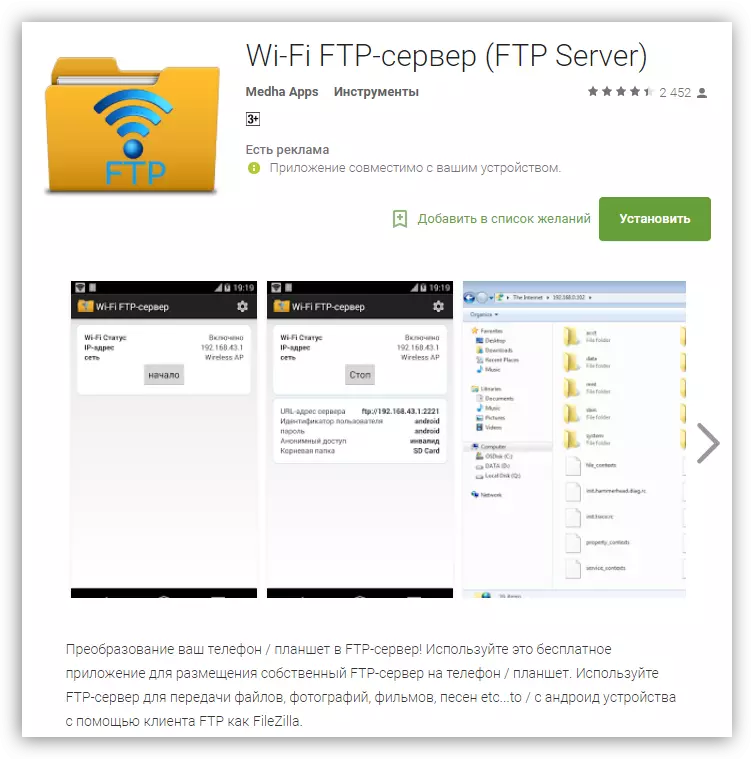
- Airdroid, TeamViewer, ওয়াইফাই ফাইল ট্রান্সফার, আমার ফোন এক্সপ্লোরার এবং তাদের অনুরূপ। , পরিবর্তন সেটিংস, তথ্য প্রাপ্ত প্রেরণ ফাইল - এই প্রোগ্রাম ফোন বা ট্যাবলেট নিয়ন্ত্রণ করার অনুমতি দেয়।
আরো পড়ুন:
রিমোট অ্যান্ড্রয়েড
একটি কম্পিউটার সঙ্গে Android সুসংগত কিভাবে
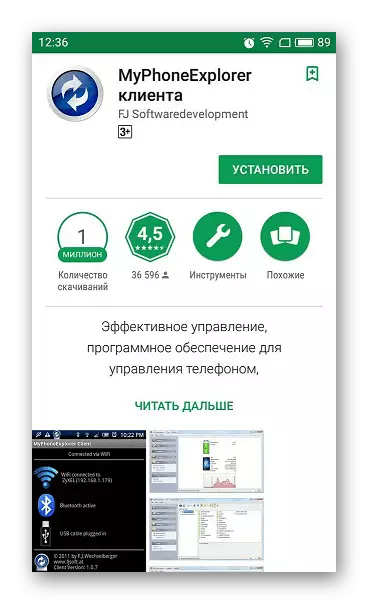
পদ্ধতি 3: ব্লুটুথ
যদি কোন USB তারের, এবং সেখানে ওয়্যারলেস নেটওয়ার্কে সংযোগ করার কোন সম্ভাবনা নেই এই সংযোগ পদ্ধতি দরকারী। ব্লুটুথ অ্যাডাপ্টারের সাথে পরিস্থিতিটি Wi-Fi এর সাথে একই রকম: একটি উপযুক্ত মডিউল একটি কম্পিউটার বা ল্যাপটপে উপস্থিত থাকতে হবে। ব্লুটুথের মাধ্যমে ফোনটি সংযুক্ত করা নীচের লিঙ্কগুলিতে উপলব্ধ নিবন্ধগুলিতে বর্ণিত আদর্শ পদ্ধতি দ্বারা পরিচালিত হয়। সমস্ত কর্ম সঞ্চালনের পরে, ডিভাইসটি "কম্পিউটার" ফোল্ডারে প্রদর্শিত হবে এবং কাজ করার জন্য প্রস্তুত হবে।আরো পড়ুন:
একটি কম্পিউটারে ওয়্যারলেস হেডফোন সংযোগ করুন
একটি ল্যাপটপ ওয়্যারলেস কলাম সংযোগ করুন
আইওএস সংযোগ
একটি কম্পিউটারের সাথে "অ্যাপল" ডিভাইসগুলির সাথে বিশেষ কিছুই নেই। সব পদ্ধতি তাদের জন্য কাজ করে, কিন্তু সিঙ্ক্রোনাইজেশন জন্য আপনাকে পিসি, যা স্বয়ংক্রিয়ভাবে প্রয়োজনীয় ড্রাইভার ইনস্টল করা বা বিদ্যমান বেশী আপডেট সর্বশেষ আই টিউনস ইনস্টল করতে হবে।
Read more: একটি কম্পিউটারে আই টিউনস ইনস্টল করার জন্য কিভাবে
সংযোগ করার পরে, ডিভাইসটি আপনাকে এই পিসিতে বিশ্বাস করা সম্ভব কিনা তা নিয়ে আপনাকে জিজ্ঞাসা করবে।

একটি ব্যবহার বিকল্পটি নির্বাচন করার প্রস্তাবের সাথে Autorun উইন্ডোটি যদি উইন্ডোজ সেটিংসে সংযোগ বিচ্ছিন্ন না হয় তবে এটি প্রদর্শিত হবে, তারপরে আপনি ফাইল বা অন্যান্য ক্রিয়াকলাপ প্রেরণ করতে শুরু করতে পারেন।
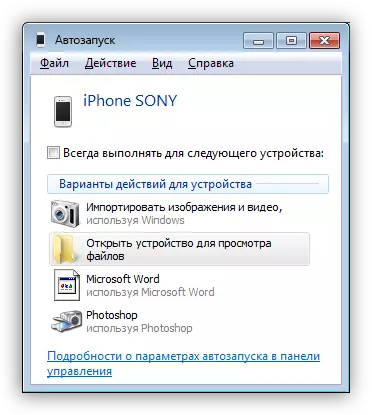
উপসংহার
উপরের সব থেকে, আপনি নিম্নলিখিত উপসংহারটি তৈরি করতে পারেন: ফোন বা ট্যাবলেটে জটিল কিছুই নেই। আপনি নিজের জন্য সবচেয়ে সুবিধাজনক বা শুধুমাত্র গ্রহণযোগ্য উপায় বেছে নিতে পারেন এবং ডিভাইসগুলি সংযোগ করতে প্রয়োজনীয় পদক্ষেপগুলি সম্পাদন করতে পারেন।
